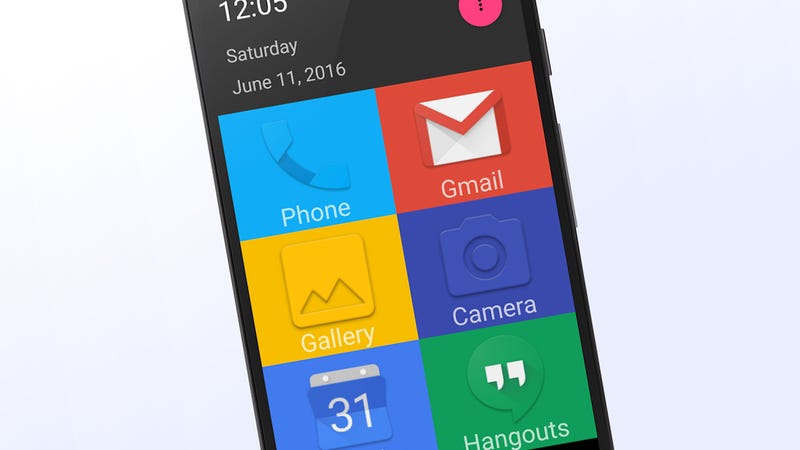 Bild: Senior Homescreen
Bild: Senior Homescreen
Sind wir nicht alle gesegnet mit 20/20 vision, super-scharfes Gehör und die Fingerfertigkeit leicht zu bedienen, einen touchscreen—und auch für diejenigen von uns, die es sind, es ist unwahrscheinlich das Letzte. Egal, ob Sie die Anpassung ein Handy für sich selbst oder einen Freund oder ein Familienmitglied, dies sind alle Möglichkeiten, die Sie anpassen können Android und iOS, um Sie zugänglicher zu machen.
Anpassung Von Android
Ihre Optionen auf Android können variieren, je nach Marke und Modell des Telefons, aber wir reden Sie über das, was verfügbar ist in der stock-version von Android 9 Pie—das, was Sie auf Ihrem Handy haben, tragen sollte zumindest eine gewisse ähnlichkeit mit ihm.
Beginnend mit den Grundlagen, text-Größe angepasst-über die Einstellungen unter Anzeige, Erweitert, und Schriftgröße (erhalten Sie einige Beispiel-text, um zu helfen, wählen Sie die richtige balance). Es gibt ein separates Element auf dem gleichen Bildschirm, Display-Größe, die können Sie anpassen, die Größe der interface-Elemente (wie Symbole, Menüs und Dialoge) als auch als text.
Zurück auf Einstellungen, Tippen Sie auf die Zugänglichkeit für eine Vielzahl von anderen Optionen: Wählen Sie zum Sprechen, Lesen aus Texten, während TalkBack liest alles, was auf dem Bildschirm, so dass Sie nicht haben, um Blick auf die Anzeige zur Bedienung Ihres Telefons. Die Text-to-speech – output-link steuert das Tempo und die Tonhöhe der Sprachausgabe für beide Dienste.
 Screenshot: Gizmodo
Screenshot: Gizmodo
Diese tools nehmen einige immer verwendet, um—die Arbeit durch die Optionen im Menü und Dialogfeld-Optionen und so weiter—aber nach einer kurzen Eingewöhnungsphase kann es einen echten Unterschied machen, wenn Sie nicht in der Lage, um den Bildschirm sehen richtig aus welchem Grund auch immer.
An anderer Stelle auf die Zugänglichkeit Bildschirm, die Farbe inversion switch ist unabhängig von der dark-Modus Android ist die Einführung, und einfach invertiert die Farben auf dem Bildschirm möglicherweise macht Sie leichter zu Lesen ist für einige Nutzer. Zeit zu Lesen, ist eine interessante Funktion zu, halten Sie Benachrichtigungen und andere temporäre Warnungen auf dem Bildschirm für länger, so hast du mehr Zeit, Sie zu Lesen.
Vergrößerung ist das Menü auf den Kopf, wenn Sie brauchen, um bestimmte Teile des Displays, größer, als und wenn benötigt: Der Modus kann gestartet werden mit einer dreifach-Tippen Sie auf Bildschirm, oder über eine software-Schaltfläche unten auf dem display (es ist nicht die ganze Zeit aktiv).
 Screenshot: Gizmodo
Screenshot: Gizmodo
Um anderen software-button, um diese zu kontrollieren alle Arten von verschiedenen Telefon-Kontrollen, Tippen Sie auf Menü “Bedienungshilfen” dann die Nutzung des service aus dem Menü “Bedienungshilfen”. Die Übersicht über die software-Schaltfläche (in der Regel ein Quadrat, unten rechts) wird ersetzt durch eine Schaltfläche Eingabehilfen: Tippen Sie auf auf es für den sofortigen Zugriff auf Lautstärke und Helligkeit Steuerelemente, die Google-Assistenten, werden Ihre zuletzt verwendeten apps, die Schnell-Einstellungen und mehr.
Die Idee ist, dass Sie verbringen weniger Zeit mit Tippen um auf dem Bildschirm und das hantieren mit hardware-Tasten, um Zugriff auf diese Optionen. Kann das Telefon ausgeschaltet werden von diesem pop-up-Menü, und Sie gelangen zurück in das Menü “Bedienungshilfen”, wenn nötig auch.
Dann gibt es Bixby-oder Google-Mitarbeiterin, die in der Lage sind zu drehen, die potenziell schwierige Aufgabe zu Tippen, web-Suche oder Platzierung telefonieren in einfache Sprachbefehle, die möglicherweise leichter für diejenigen mit der vision oder motor-control-Fragen. Auf Pixel-Handys, Google-Assistenten können Sie die Fotos für Sie sowie.
Schließlich, es lohnt sich auch die schwächelnde Android-Trägerraketen, die reskin das ganze Betriebssystem finden Sie alle Arten von Trägerraketen für alle Arten von Zwecken, aber einige sind gebaut mit Einfachheit und Benutzerfreundlichkeit im Verstand, und das macht Sie perfekt für jemanden der Suche nach einer einfach smartphone-Erlebnis.
 Screenshot: Gizmodo
Screenshot: Gizmodo
Einfache Launcher ist eines der besten Beispiele dafür, mit seinen klobigen icons und gut lesbarem text. Kontakte gewählt werden können, direkt vom desktop aus, und es gibt Bestimmungen für ein SOS-Kontaktliste erreichbar in einem einzigen Tippen zu. Noch besser, es ist alles kostenlos zu benutzen und nicht bombardieren Sie mit anzeigen entweder.
Senior Homescreen ist noch einfacher, wenn Sie haben zu zahlen ein paar Dollar, wenn Sie möchten, entfernen Sie die anzeigen. Sie erhalten Ihre Wahl von apps auf dem Hauptbildschirm, so dass alle Android-Handys leichter zu verwalten, von Anfang an.
Alle Ihre launchers erreichen Sie über Einstellungen durch Apps & Benachrichtigungen, Standard-apps, dann Home app.
Anpassung iOS
Wenn Sie Tauchen Sie ein in die “Einstellungen” – app auf iOS, Tippen Sie dann auf allgemein und Erreichbarkeit, Sie haben eine Wahl von Möglichkeiten, um das Betriebssystem einfacher zu bedienen. Tippen Sie auf Größeren Text, zum Beispiel, passen Sie die Größe von text in iOS und die meisten apps. Sie können auch verwenden, die Text Fett und Erhöhen Sie Kontrast – Kippschalter, um den text besser lesbar ist.
Für immer text Lesen, gibt es drei ähnliche Optionen, wählen Sie aus dem Menü “Bedienungshilfen”. Verwenden Sie VoiceOver – alles für iOS gesprochen, einschließlich Menüs, Dialogfelder und so weiter—alles, was auf dem Bildschirm bekommt, beschrieben und erleichtern die navigation. Die zugehörigen Einstellungen können Sie passen Sie die Lesegeschwindigkeit und Tonhöhe.
Unter Sprache können Sie aktivieren Sie “Auswahl vorlesen oder Sprechen-Bildschirm. Die erste liest nur aus text, wenn es markiert ist, und der zweite liest den text auf einem Bildschirm, aber nur, wenn Sie wischen Sie mit zwei Fingern von oben. Wieder, die Lesegeschwindigkeit kann eingestellt werden, wie Sie möchten.
 Screenshot: Gizmdoo
Screenshot: GizmdooZurück auf die Accessibility-Menü, Zoom ist perfekt für einen näheren Blick an, was auf dem Bildschirm. Sobald du Sie aktiviert hast, Doppel-Tippen mit drei Fingern auf das display zu vergrößern, ziehen Sie dann, um mit drei Fingern bewegen Sie den zoom-Fokus. Die Optionen auf dem Menü-Bildschirm umfassen einen Schieberegler für die Anpassung der maximalen zoom-level.
Für diejenigen, die kämpfen mit der Bedienung eines touchscreen, iOS hat einen anderen Satz von Optionen: Tippen Sie auf AssistiveTouch aus dem Menü “Bedienungshilfen” und Sie sind in der Lage, um eine on-screen-orb bietet einfachen Zugriff auf Benachrichtigungen, den home-Bildschirm, control center und gesten (wie drei-finger-swipes).
 Screenshot: Gizmoodo
Screenshot: GizmoodoKann man eigentlich konfigurieren Sie den AssistiveTouch Blase sich zu Recht in einem Ausmaß, so dass Sie verdoppeln könnte-Tippen Sie es an, starten Sie Siri, zum Beispiel, oder drücken und halten Sie auf es, um den Zugriff auf die Benachrichtigungen. Es ist sogar möglich, Rekord benutzerdefinierte gesten, die Sie finden leicht zu machen, und ordnen Sie diese bestimmten iOS-Aktionen.
Weiter unten das Menü “Bedienungshilfen” sind noch mehr Optionen für die Feinabstimmung, wie iOS funktioniert: aktivieren der Untertitel und Beschriftungen standardmäßig die Verbesserung der audio-Qualität für Hörgeräte, ignorieren Sie wiederholt berührt, und so weiter. LED-Blitz für Alerts ist ein nützlicher Kippschalter einschalten—es leuchtet die Kamera-LED, wenn Sie eine Benachrichtigung erhalten, so dass Sie nicht darauf angewiesen, Sie hören ein Tonsignal.
 Screenshot: Gizmodo
Screenshot: GizmodoVergessen Sie nicht, Siri, und alles, was Sie tun können, um Steuern Sie Ihr Telefon mit Ihrer Stimme (mit mehr Optionen auf dem Weg mit iOS-13). Von Einstellungen, Tippen Sie auf Siri & Suchen, machen Sie sicher, dass Siri aktiviert werden kann, mit einem “hey Siri” Sprachsteuerung, und von der Sperre Bildschirm, die Verringerung der Menge hantieren, die Sie tun müssen, um mit den Tasten und Seitenhiebe.
Siri ist in der Lage, Anrufe, Nachrichten senden, apps starten, fügen Sie Artikel zu Ihrem Kalender, erhalten Sie eine Wegbeschreibung, die auf Apple-Karten, set-up-Erinnerungen, suchen Sie sich das Wetter, und so weiter… so dass jeder, der kämpft, um diese Aktionen durch Tippen auf dem Bildschirm aufrufen können Hilfe von Siri statt.
Mit der Kontrolle von Apple übernimmt mit iOS, Sie erhalten nicht die gleiche Art von third-party-Schnittstelle-tweaking-apps, die Sie auf Android: Apps, die gerade nicht über die erforderlichen Berechtigungen, oder Haken in die OS. Wenn Sie wollen ein iPhone einfacher zu bedienen, müssen Sie verlassen sich auf die integrierten Optionen.
Teilen Sie Diese Geschichte